图文详细说明Excel筛选数据的办法
Windows 7,中文名称视窗7,是由微软公司(Microsoft)开发的操作系统,内核版本号为Windows NT 6.1。Windows 7可供家庭及商业工作环境:笔记本电脑 、平板电脑 、多媒体中心等使用。和同为NT6成员的Windows Vista一脉相承,Windows 7继承了包括Aero风格等多项功能,并且在此基础上增添了些许功能。
小伙伴你们知道吗?在Excel表格当中有一个自动筛选功能功能喔,自动筛选一般用于简单的条件筛选,筛选是将不满足的条件数据暂时隐藏起来,只显示符合条件的数据。那么Excel表格数据筛选功能要怎么使用呢?其实使用方法很简单,接下来小编将它的使用方法来分享给你们。
小伙伴你是不是还在为不知道怎么使用中的Excel筛选功能怎么用而发愁?你是不是还在琢磨着?要是这样子的话,那们你现在可以把这些都抛之脑后了,因为小编我已经为你们准备好了解决方法,只要你们接着往下瞄就可以了哟~
excel表格筛选数据方法步骤:
1,、点击“ 数据 ”右下方的“ 筛选 ”
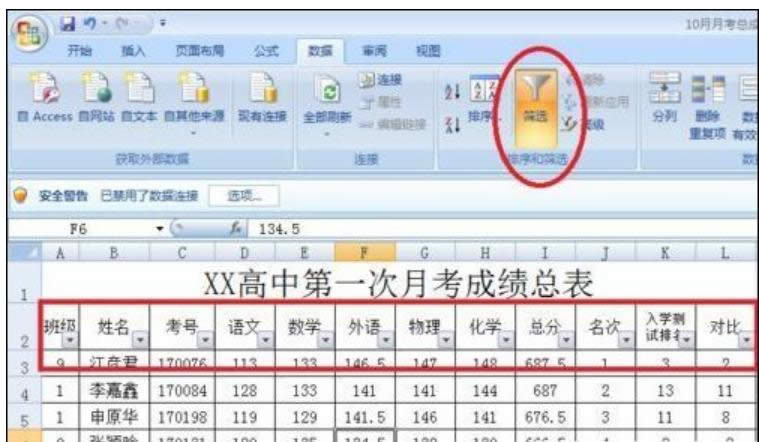
excel示例1
2、选择筛选对象。以筛“ 选班 ”级为例。
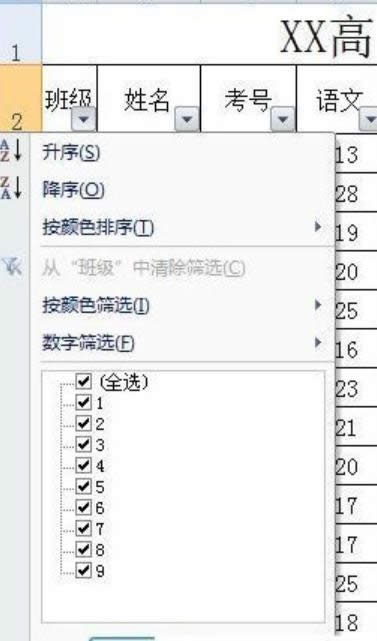
表格示例2
3,点击“班级”单元格内右下方的小图标,会弹出第五步的图片。我们筛选的是3班的成绩。那么先勾画掉“全部”(指所有9个班的学生成绩)选项(如下图1)。
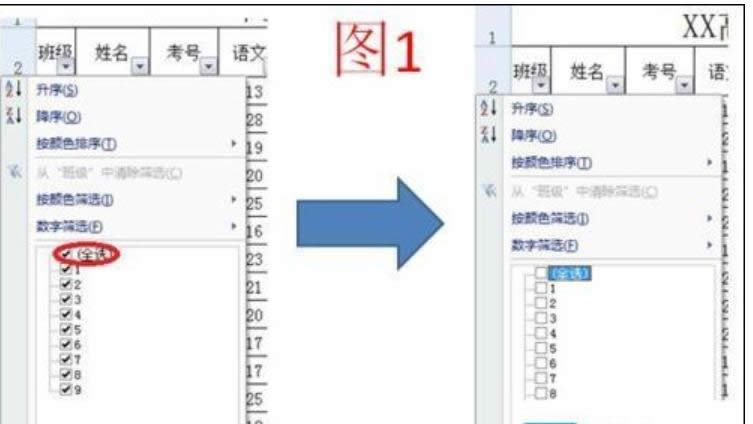
excel示例3
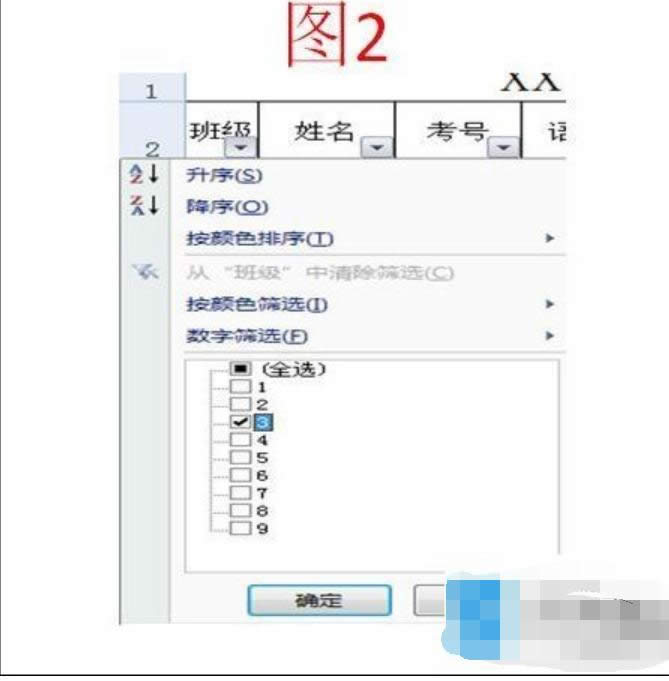
数据筛选示例4
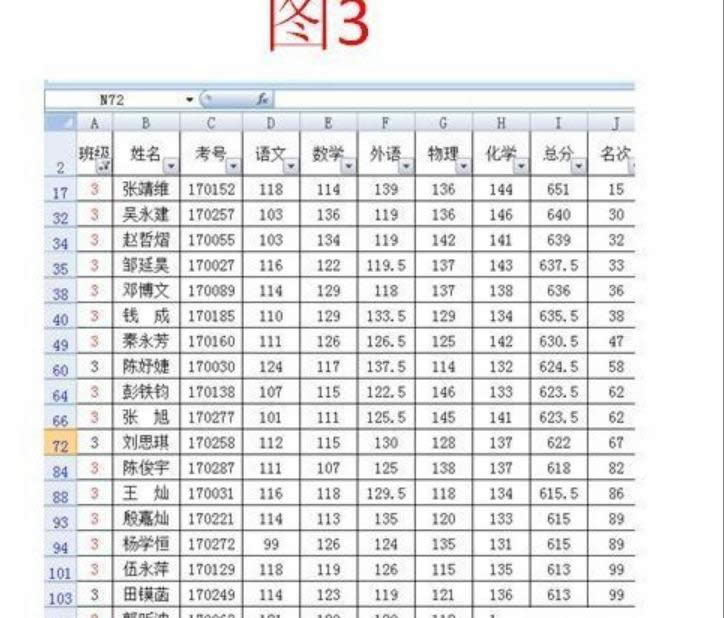
excel怎么筛选示例5
4、其他目标数据筛选方法同“班级”筛选。如果需要把筛选的成绩返回到最初的样式(即所有9个班的成绩),再次点击“ 数据 ”下方“ 筛选 ”选项即可。(如下图)
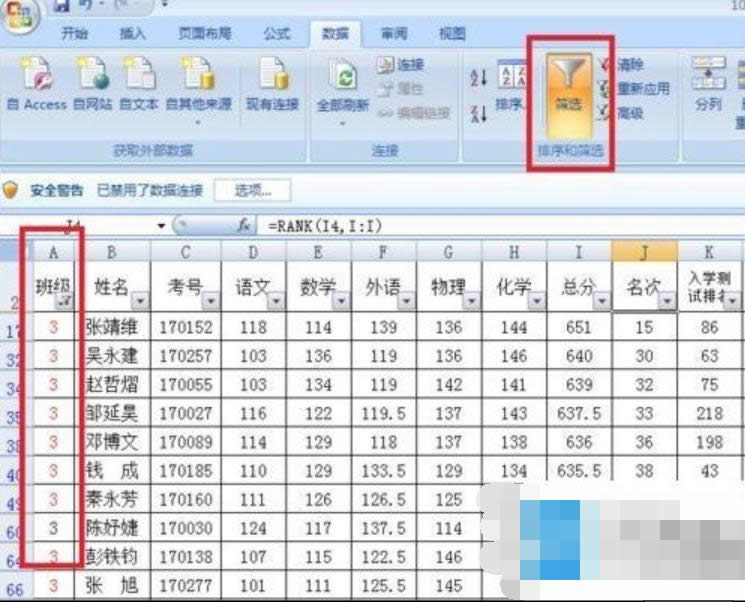
excel怎么筛选示例6
Windows 7简化了许多设计,如快速最大化,窗口半屏显示,跳转列表(Jump List),系统故障快速修复等。Windows 7将会让搜索和使用信息更加简单,包括本地、网络和互联网搜索功能,直观的用户体验将更加高级,还会整合自动化应用程序提交和交叉程序数据透明性。
……